โปรแกรมสำหรับงานในสำนักงาน
 รวมบทความเกี่ยวกับโปรแกรมใช้งานในสำนักงาน โปรแกรมพิมพ์เอกสาร Word สร้างรายงาน การคำนวณ สร้างแผนภูมิด้วย Excel เช่น โปรแกรมพิมพ์เอกสาร คำนวณ สร้างกราฟ รวม Tips การใช้งานโปรแกรมสำหรับสำนักงาน ฯลฯ
รวมบทความเกี่ยวกับโปรแกรมใช้งานในสำนักงาน โปรแกรมพิมพ์เอกสาร Word สร้างรายงาน การคำนวณ สร้างแผนภูมิด้วย Excel เช่น โปรแกรมพิมพ์เอกสาร คำนวณ สร้างกราฟ รวม Tips การใช้งานโปรแกรมสำหรับสำนักงาน ฯลฯ
บทความอธิบายการใช้งานคีย์บอร์ดหรือแป้นพิมพ์ช่วยในการพิมพ์เอกสารในโปรแกรม Word 2010 การใช้งานคีย์บอร์ดเป็นพื้นฐานสำคัญในการใช้งานคอมพิวเตอร์ เพราะการใช้งานคอมพิวเตอร์ส่วนใหญ่ จะมีสองแบบ อ่านๆ และพิมพ์ๆ เป็นกิจกรรมที่ทำมากกว่าการทำอย่างอื่น ปุ่มต่างๆ บนแป้นพิมพ์ การใช้งานแป้นพิมพ์เบื้องต้น จึงเป็นเรื่องจำเป็นที่ต้องรู้ โดยเฉพาะการพิมพ์งานต้องรู้หน้าที่การใช้งาน ปุ่มต่างๆ บนแป้นพิมพ์เป็นอย่างดี
- Details
- Category: บทความสอนใช้งาน Word 2010
- Hits: 5437
ไฟล์เอกสารของ Word 2010 จะเป็นไฟล์ที่มีนามสกุล docx เมื่อได้พิมพ์เอกสารใน Word และ Save ไฟล์เก็บไว้แล้ว ก็จะเป็นการสร้างไฟล์หรือสร้างเอกสารขึ้นมา ไฟล์ที่ได้จะถูกเก็บไว้ในโฟลเดอร์ Documents
1. คลิกไอคอน Windows Explorer เพื่อเข้าโปรแกรม
2. คลิก Documents เพื่อเข้าไปดูข้อมูลข้างใน
3. จะพบรายชื่อไฟล์ต่างๆ ไฟล์เอกสารของ Word จะมีไอคอนและนามสกุลดังภาพตัวอย่าง แต่ในเครื่องส่วนใหญ่จะไม่แสดงนามสกุลไฟล์ (docs) ก็จดจำไอคอนเป็นหลัก.
4. การจัดการกับไฟล์ขั้นพื้นฐาน การเปิดไฟล์ใดๆ เพื่อดูข้อมูลข้างใน ให้ดับเบิ้ลคลิกที่ไฟล์นั้นๆ ได้เลย แต่ในเครื่องนั้นต้องมี Word 2010 ติดตั้งไว้ ไม่เช่นนั้นจะเปิดอ่านไฟล์ไม่ได้
5. การลบไฟล์ใดๆ ให้คลิกที่ไฟล์นั้น แล้วกดปุ่ม Delete ที่แป้นพิมพ์ เพื่อลบไฟล์ได้เลย
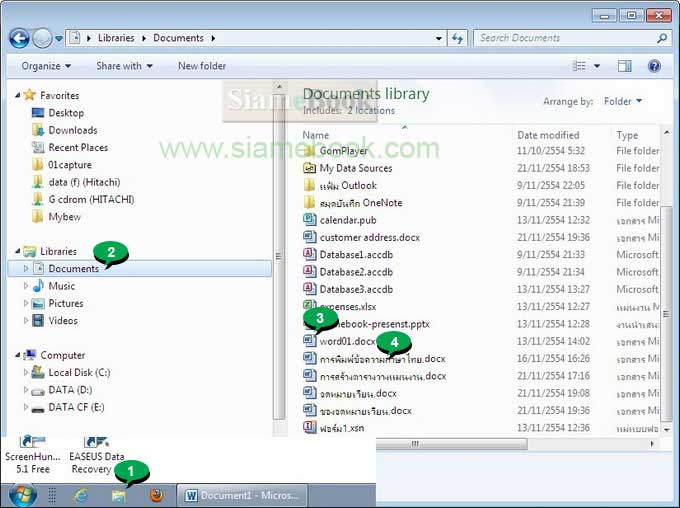
ศึกษาการจัดการกับไฟล์ของ Word 2010 เพิ่มเติมได้ที่ การจัดการกับไฟล์เอกสารของ Office 2010
- Details
- Category: บทความสอนใช้งาน Word 2010
- Hits: 9294
บทความอธิบายวิธีการเริ่มต้นพิมพ์เอกสารใน Word 2010 มีอะไรที่ควรกำหนดค่าเริ่มต้น ก่อนพิมพ์บ้าง
เมื่อเข้าโปรแรกม Word ก็จะปรากฏหน้าจอให้เริ่มต้นพิมพ์เอกสารลงในโปรแกรมได้ทันที แต่ไม่ควรทำ ควรกำหนดค่าพื้นฐานที่จำเป็นๆ ก่อน จะได้ไม่เสียเวลา นอกเสียจากว่าจะเป็นการพิมพ์ที่ไม่เน้นการจัดหน้ากระดาษแต่อย่างใด พิมพ์ๆ เก็บไว้เท่านั้น
เลือกขนาดของกระดาษที่จะพิมพ์
กรณีที่ต้องการพิมพ์ลงกระดาษ ต้องเลือกขนาดกระดาษก่อนว่าต้องการพิมพ์ลงกระดาษขนาดเท่าใด ขนาด A4 จะเป็นขนาดมาตรฐานที่นิยมใช้กัน แต่บางคนอาจจะพิมพ์ลงกระดาษที่มีขนาดเล็กหรือใหญ่กว่านั้น เช่น Legal หรือ A5
1. คลิก เค้าโครงหน้ากระดาษ
2. คลิก ขนาด แล้วคลิกเลือกขนาดของกระดาษตามต้องการ
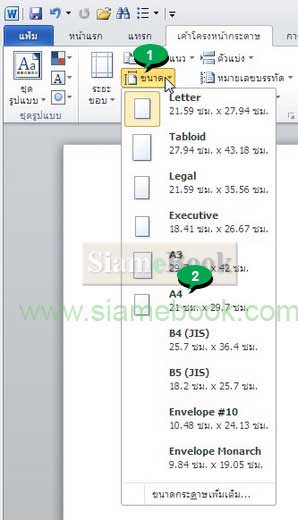
กำหนดขอบกระดาษหรือตั้งค่ากั้นหน้ากระดาษ
ข้อความที่จะถูกพิมพ์ลงบนกระดาษ จะต้องมีการกำหนดระยะห่างจากขอบกระดาษทั้งสี่ด้านก่อน ว่าต้องการให้ห่างจากขอบซ้ายมือ ขอบทางขวามือ ขอบบนและขอบล่างเท่าไร ปกติจะมีหน่วยเป็นเซนติเมตร ขอบซ้ายและขอบล่าง จะนิยมเว้นไว้มากกว่าด้านอื่น เพราะต้องเผื่อเย็บเล่ม และพิมพ์เลขหน้ากรณีทำรายงานหรือหนังสือไว้ที่ขอบล่างกระดาษ
1. ข้อความที่พิมพ์ลงกระดาษ
2. ขอบทั้งสี่ด้านที่ต้องเว้นระยะไว้
3. การจะเว้นระยะไว้เท่าใดนั้น ก็อยู่ที่ลักษณะงานของแต่ละคน การทำวิทยานิพนธ์ บางมหาวิทยาลัย จะมีข้อกำหนดที่ชัดเจน ว่าต้องมีการเว้นขอบกระดาษไว้เท่าใด
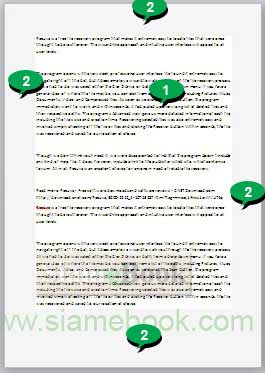
4. การตั้งค่าคลิก ระยะขอบ
5. คลิกเลือก ระยะขอบที่ต้องการ
6. หรือคลิก ระยะขอบแบบกำหนดเอง... เพื่อไปกำหนดทุกอย่างด้วยตนเอง
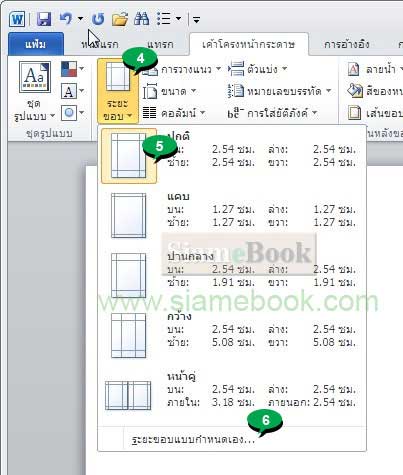
7. ในกรอบข้อความที่ปรากฏขึ้นมา ในส่วนระยะขอบ จะมี บน ล่าง ซ้าย ขวา ให้กำหนดตามต้องการ พิมพ์ตัวเลขลงไปหรือคลิกลูกศรชี้ขึ้นชี้ลงเพื่อเปลี่ยนค่าตามต้องการ
8. การวางแนวของกระดาษ คลิกเลือกพิมพ์ข้อความในแนวตั้ง หรือแนวนอนตามต้องการ
9. ดูตัวอย่างด้านล่าง
10. เสร็จแล้วคลิก ตกลง
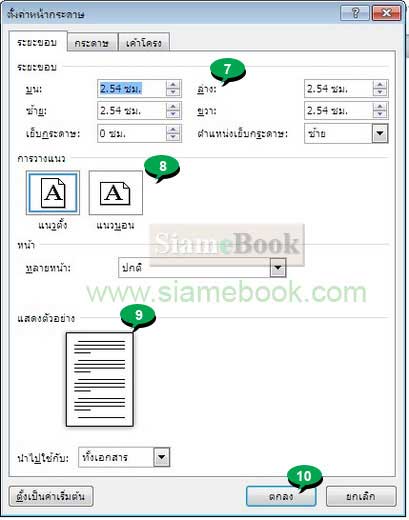
เลือกแบบ และขนาดของตัวหนังสือที่จะพิมพ์
แบบตัวหนังสือละขนาดของตัวหนังสือที่จะพิมพ์ ให้เลือกก่อนจะพิมพ์ เพราะการเปลี่ยนขนาดเปลี่ยนแบบตัวหนังสือในภายหลัง เป็นเรื่องที่ทำให้ปวดหัวไม่น้อย เพราะ แบบตัวหนังสือจะมีความกว้างไม่เท่ากัน ทำให้การจัดหน้า จัดข้อความเพี้ยนไปหมด ต้องมานั่งจัดหน้ากันใหม่ เสียเวลามากๆ
1. คลิกเลือกแบบตัวหนังสือที่ต้องการ
2. คลิกเลือกขนาดของตัวหนังสือ
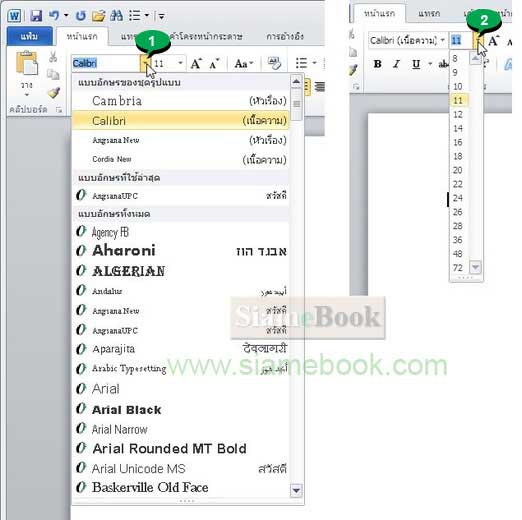
คราวนี้ก็เริ่มพิมพ์ข้อความใน Word 2010 ได้เลย ทุกครั้งก่อนเริ่มงานต้องกำหนดแบบนี้ หรืออาจจะสร้างไฟล์แม่แบบหรือไฟล์เทมเพลทเก็บไว้เลย เพื่อจะได้ไม่ต้องกำหนดค่าแบบนี้ ทุกครั้งที่ต้องการเริ่มต้นพิมพ์เอกสาร
- Details
- Category: บทความสอนใช้งาน Word 2010
- Hits: 9649
เพื่อให้การพิมพ์เอกสารใน Word 2010 เป็นเรื่องง่าย อาจปฏิบัติตามคำแนะนำตามนี้
1. ตั้งค่ากระดาษ ตั้งค่าขอบกระดาษ แบบตัวหนังสือและขนาดของตัวหนังสือให้เรียบร้อยก่อนพิมพ์
2. ลงมือพิมพ์ๆๆๆ แล้วก็พิมพ์ ในเอกสารที่พิมพ์นั้น อาจจะมีตัวหนาตัวเอียง หรือมีรูปแบบที่หลากหลาย ไม่ต้องสนใจ พิมพ์ๆ ไปก่อน แล้วจัดการกับข้อความหรือแทรกภาพในภายหลัง ไม่ว่าจะเป็นการจัดตัวหนา ตัวเอียง เพราะการพิมพ์ไปจัดไป สำหรับมือใหม่ อาจจะเป็นเรื่องที่ทำให้ปวดหัวได้
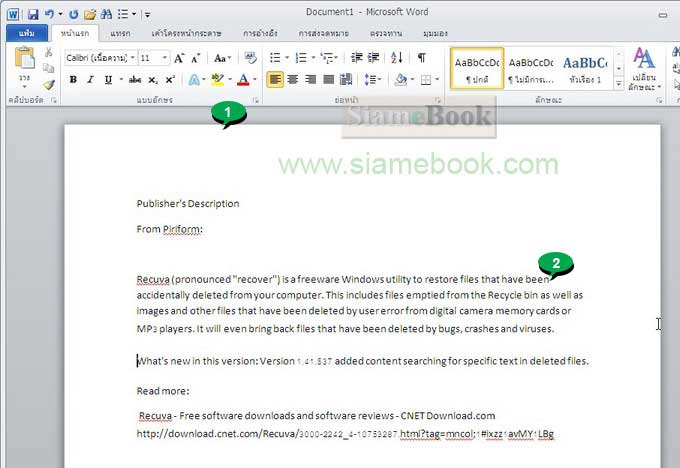
3. พิมพ์ทุกอย่างเสร็จแล้ว ก็จัดการกับตัวหนังสือ หัวข้อจะเน้นตัวหนา ก็จัดการได้เลย
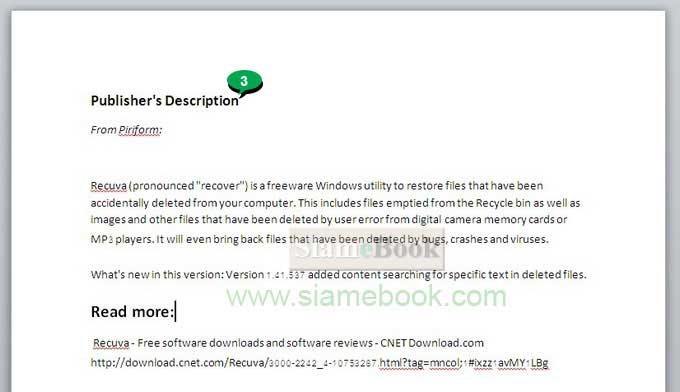
4. ขณะพิมพ์ให้บันทึกหรือ Save ข้อมูลไว้เป็นระยะๆ ถ้าเป็นการใช้งานกับเครื่องพีซี เกิดไฟดับกะทันหันจะยุ่งไปกันใหญ่ แต่กรณีเป็นโน้ตบุ๊คไม่มีปัญหา นอกเสียจากจะทำอย่างอื่นไปด้วย เช่น ท่องเน็ต ดูข้อมูลในอินเตอร์เน็ต ฟังเพลง ดูวิดีโอ กิจกรรมเหล่านี้อาจจะทำให้เครื่องปิดตัวเองกะทันหันได้เช่นกัน
5. โปรแกรม Word 2010 แม้จะมีตัวช่วยตรวจหาคำผิดแต่ไม่สามารถช่วยได้ 100% เพราะภาษาไทยดิ้นได้ ต้องตรวจหาคำผิดด้วยตนเอง
6. ขณะพิมพ์สามารถปรับขนาดหน้าจอให้มองเห็นได้ชัดเจนด้วยการเลื่อนแถบซูมหน้าจอที่มุมล่างขวา

7. กรณีพิมพ์เอกสารเป็นภาษาอังกฤษ แล้วปรากฏตัวขีดเส้นสีแดง ใต้คำใดๆ แสดงว่าคำนั้นผิดเช่น freewae ต้องเป็น freeware ให้ชี้ที่คำนั้นๆ คลิกปุ่มขวาของเมาส์เรียกคำสั่งลัดแล้วคลิกเลือกคำที่ถูกต้อง
8. แต่กรณีเป็นคำเฉพาะ ซึ่งส่วนใหญ่จะเป็นชื่อคน ชื่อสถานที่ เช่น Recuva ก็ไม่ต้องไปแก้ไขอะไร
9. กรณีเป็นขีดเส้นใต้สีเขียวเช่น delete แสดงว่าผิดไวยากรณ์ของภาษาอังกฤษ จากตัวอย่างต้องเป็น deleted หรือ deleting
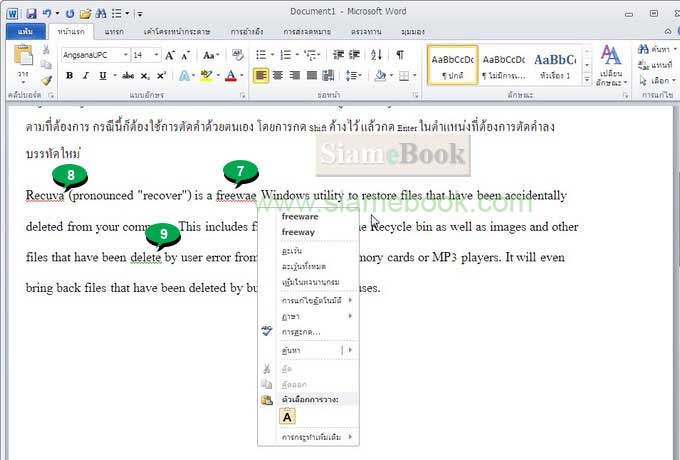
- Details
- Category: บทความสอนใช้งาน Word 2010
- Hits: 3686
บทความสอนใช้งาน Excel 2010 Article Count: 30
บทความสอนใช้งาน Word 2010 Article Count: 20
Microsoft Office 2010 Article Count: 21
Notepad โปรแกรมจัดการไฟล์ Txt Article Count: 5
คู่มือสร้างไฟล์ PDF ด้วย CutePDFPrinter Article Count: 5
คู่มือ มือใหม่ Microsoft Excel 2007 Article Count: 59
คู่มือ มือใหม่ Microsoft Word 2007 Article Count: 61
คู่มือ มือใหม่ Microsoft Excel 2003 Article Count: 74
คู่มือ มือใหม่ Microsoft Word 2003 Article Count: 72
คู่มือใช้งาน PladaoOffice Calc Article Count: 32
คู่มือพิมพ์เอกสารด้วย PladaoOffice Writer Article Count: 53
แนะนำ PladaoOffice 2.0 Article Count: 11
ทำความรู้จัก Office 2013 Article Count: 1
LibreOffice ฟรีโปรแกรมสำนักงาน Article Count: 8
ปฏิทิน Article Count: 14
จัดการข้อมูลด้วย SeoNote Article Count: 1
ฟรีออฟฟิศ OpenOffice 4.1 Article Count: 2
Microsoft Office Online Article Count: 7
Microsoft Word Online Article Count: 2
ทำหนังสือด้วย Word Article Count: 6
พิมพ์เอกสารด้วย LibreOffice Writer Article Count: 53
Page 58 of 135


